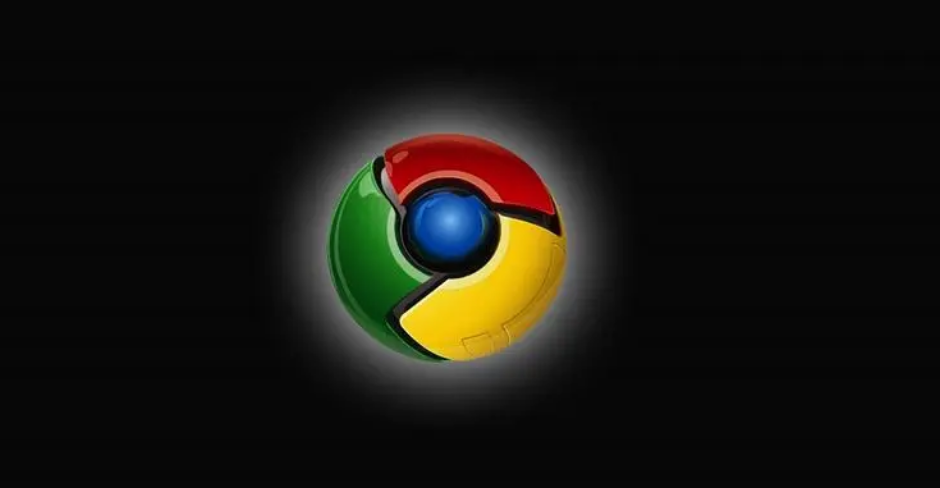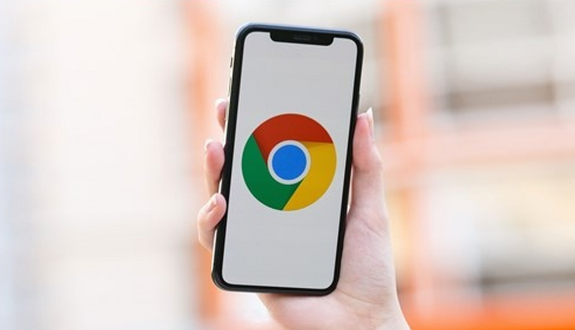google浏览器浏览记录备份恢复操作指南

浏览记录备份方法
1. 使用第三方扩展程序:在Chrome应用商店中搜索并安装“History Backup”等扩展程序。安装完成后,打开该扩展程序,按照提示进行操作,即可将浏览记录备份到本地电脑。
2. 手动复制用户数据文件夹:默认情况下,用户数据文件夹位于“C:\Users\用户名\AppData\Local\Google\Chrome\User Data\Default”路径下。找到该文件夹后,将其复制到其他安全位置,如外部硬盘、U盘或云存储中,以实现浏览记录的备份。
浏览记录恢复方法
1. 通过第三方扩展程序恢复:若之前使用第三方扩展程序备份了浏览记录,可再次打开该扩展程序,按照其提供的恢复功能进行操作,将备份的浏览记录恢复到浏览器中。
2. 替换用户数据文件夹恢复:对于通过复制用户数据文件夹备份的数据,先将当前浏览器中的用户数据文件夹重命名或备份到其他地方,然后将之前备份的用户数据文件夹复制回原位置,覆盖现有文件夹,即可恢复所有浏览记录及其他相关数据。在进行此操作前,建议先关闭浏览器并备份现有数据以防丢失。